يمكنك التخلص من معلوماتك يدويًا أو أن تطلب من Google حذفها تلقائيًا (شاهد الفيديو في نهاية المقالة).
فكر في كل ما تفعله عبر متصفح Chrome وبريد Gmail وخرائط Google ومنصة YouTube وكل تطبيق آخر تمتلكه شركة جوجل، وستحصل على فكرة عن مقدار البيانات التي تتنازل عنها بإرادتك لهذه الشركة كل يوم. بالنسبة لمعظمنا، هذا قدر كبير من البيانات.
فإن كنت تعتقد أن التجارة التي تحدث خلف عملية جمع البيانات والإعلانات المستهدفة تمثل مقايضة منصفة مقابل التطبيقات المجانية التي تحصل عليها في المقابل، فعلى الأقل لا تترك الاستفادة من استخدام لوحة التحكم الشاملة عبر الإنترنت التي توفرها شركة جوجل لرؤية بعض ما يتم جمعه عنك.
فيمكنك استخدام لوحة التحكم هذه في حذف كل ما جمعته شركة Google عنك بالفعل، أو منعها من جمع أي بيانات عنك في المستقبل، أو حذف بياناتك التي تم جمعها تلقائيًا بعد فترة محددة (مثل ثلاثة أشهر).
يمكنك أيضًا استخدام لوحة التحكم هذه لمسح السجلات في حالة ما إذا كنت تخطط لحذف حساب جوجل الخاص بك - على الرغم من أن عملية حذف حسابك تتطلب أيضًا أن تمسح جميع البيانات المرتبطة بحسابك.
وفيما يلي كيفية استخدام الخيارات المتاحة لك في لوحة التحكم.
كيفية العثور على بياناتك التي تمتلكها جوجل عنك
تُعد عملية العثور على بياناتك التي تجمعها شركة جوجل عنك سهلة للغاية، فكل ما عليك فعله هو فتح صفحة حساب Google الخاص بك في متصفح ويب من اختيارك، ثم قم بتسجيل الدخول إذا كنت بحاجة إلى ذلك.
فمن خلال هذه الشاشة، يمكنك رؤية اشتراكاتك في Google، والأجهزة التي قمت بتسجيل الدخول إليها باستخدام حساب Google الخاص بك، وكلمات المرور التي ربما تكون قد حفظتها، من بين معلومات أخرى كثيرة.
لكن نحن في الوقت الحالي مهتمون بالبيانات التي تقوم جوجل بجمعها عنك، لذلك اتبع الخطوات التالية:
1. من القائمة الجانبية انقر فوق البيانات والخصوصية، ثم ابحث عن إعدادات السجل. وسوف تجدها مُقَسَّمة إلى ثلاث فئات رئيسية: الويب والتطبيقات، والموقع، ويوتيوب.
2. انقر فوق الزر نشاطي الموجود أسفل قسم إعدادات السجل لرؤية قائمة كاملة بهذه البيانات. فسوف ترى كل ما قمت به وتم تسجيله في منتجات Google، بدءًا من الأحدث إلى الأقدم.
3. الآن انقر على الفلترة حسب التاريخ والمنتج لتحدد تصفية البيانات حسب التاريخ والمنتج حتى تتمكن من عرض النتائج حسب فترة زمنية معينة أو تطبيقات معينة. ويمكنك إزالة فلتر قمت بتطبيقه من خلال النقر فوق X بجواره في أعلى القائمة. 4. انقر فوق أي إدخال في القائمة لمعرفة المزيد من التفاصيل عنه إذا كانت متوفرة. يمكنك فتح مقاطع فيديو اليوتيوب التي شاهدتها مثلاً أو مواقع الويب التي قمت بزيارتها.
كيفية حذف بياناتك التي تمتلكها جوجل عنك
عندما يتعلق الأمر بالبيانات التي تم جمعها وتسجيلها بالفعل بواسطة Google، يمكنك محوها بعدة طرق مختلفة كما يلي:
1. إذا كنت تنظر إلى قائمة الأنشطة الكاملة، فانقر على الزر حذف على يسار عامل التصفية (إن كانت لغة العرض هي العربية). فيمكنك مسح السجلات من الساعة الأخيرة أو اليوم الأخير أو ضمن نطاق زمني مخصص. كما يمكنك أيضًا النقر فوق جميع الأوقات لحذف كل شيء.
2. إذا قمت بعمل تصفية للبيانات حسب التاريخ أو المنتج، ثم نقرت على الزر حذف النتائج فسوف يؤدي هذا إلى مسح كل ما يطابق الفلتر أو التصفية التي طبقتها.
3. أما في حالة كنت تريد مسح بيانات بعينها فقط والإبقاء على باقي بيانات نشاطك، كأن تريد مسح زيارات موقع معين في فترة زمنية محددة، فيمكنك النقر فوق X بجوار أي إدخال فردي لحذفه.
كيفية الحذف التلقائي لنشاطك ومنع جوجل من جمع البيانات عنك
إذا كنت تريد من Google حذف بياناتك تلقائيًا أو التوقف عن جمع البيانات تمامًا، فأنت بحاجة إلى استخدام الفئات الثلاث التي ذكرناها سابقًا: الويب والتطبيقات، والموقع، ويوتيوب.
فمن خلال قائمة الأنشطة هذه، انقر على نشاط الويب والتطبيقات، أو سجل المواقع، أو سجل YouTube. وسوف تلاحظ أن شاشة الخيارات التي سوف تظهر لك متشابهة جدًا عبر الفئات الثلاث:
1. انقر فوق الزر إيقاف لإيقاف عملية جمع البيانات في هذه الفئة المحددة. فإذا قمت بتحديد هذا الخيار، فيمكنك إما اختيار إيقاف لإيقاف عملية جمع البيانات (لكن سوف تحتفظ جوجل بأي بيانات تم جمعها حتى لحظة الإيقاف) أو اختيار الإيقاف وحذف النشاط لإيقاف عملية جمع البيانات وحذف جميع البيانات التي تم جمعها بالسابق. فإذا ما اخترت حذف البيانات، سوف تظهر لك معاينة لما يتم مسحه قبل تأكيد الإجراء.
كما سترى أيضًا بعض الإعدادات الفرعية في هذه الشاشة، مثل: عمليات البحث التي تجريها على YouTube أو النشاط الصوتي الذي قد يتم جمعه من خلال تفاعلاتك مع مساعد Google.
2. ويمكنك أن تطلب من جوجل حذف بيانات نشاطك تلقائيًا، وذلك من خلال الانتقال إلى أسفل الصفحة، ثم حدد الخيار الحذف التلقائي لمسح البيانات الموجودة في هذه الفئة بعد فترة زمنية معينة: 3 أشهر، أو 18 شهرًا، أو 36 شهرًا.
نصيحتنا لك
من الواضح أن هناك بعض التنازلات التي يجب التفكير فيها قبل أن تقوم بإيقاف جمع البيانات أو حذفها تلقائيًا. فإذا كنت تزور مقهى معينًا على خرائط Google، فمن المفيد أن تظهره تلقائيًا عندما تحتاج إلى الحصول على الاتجاهات إليه. وبنفس الطريقة، إذا أعجبك مقطعان من مقاطع الفيديو على YouTube، فمن المحتمل أنك تريد مشاهدة المزيد من مقاطع الفيديو المشابهة له بدلاً من مشاهدة فيديوهات يتم عرضها بشكل عشوائي.
لذلك، اترك جوجل تجمع البيانات مع تفعيل خيار الحذف التلقائي لتلك البيانات، فخيار الحذف التلقائي يوفر توازنًا جيدًا في صدد الحفاظ على خصوصيتك، لأنه يعني أنك تحصل على مستوى معين من التخصيص دون حفظ جميع أنشطتك على خوادم Google طوال الوقت.
وبالمناسبة، إذا حاولت إيقاف أو تشغيل أي من عمليات جمع البيانات هذه، فسوف تطرح Google لوحة معلومات تشرح لك من خلالها كيف تساعد البيانات التي تجمعها في تخصيص الخدمات لك عبر التطبيقات المتعددة.
بمعنى آخر، تريد Google بالتأكيد أن تسمح لها بجمع هذه البيانات، ولكن في النهاية، هذا اختيارك.
شاهد: كيفية مسح نشاطك على الإنترنت بشكل كامل
شاهد: كيفية حذف بيانات التصفح من الكمبيوتر
شاهد: كيفية حذف بيانات التصفح من الموبايل
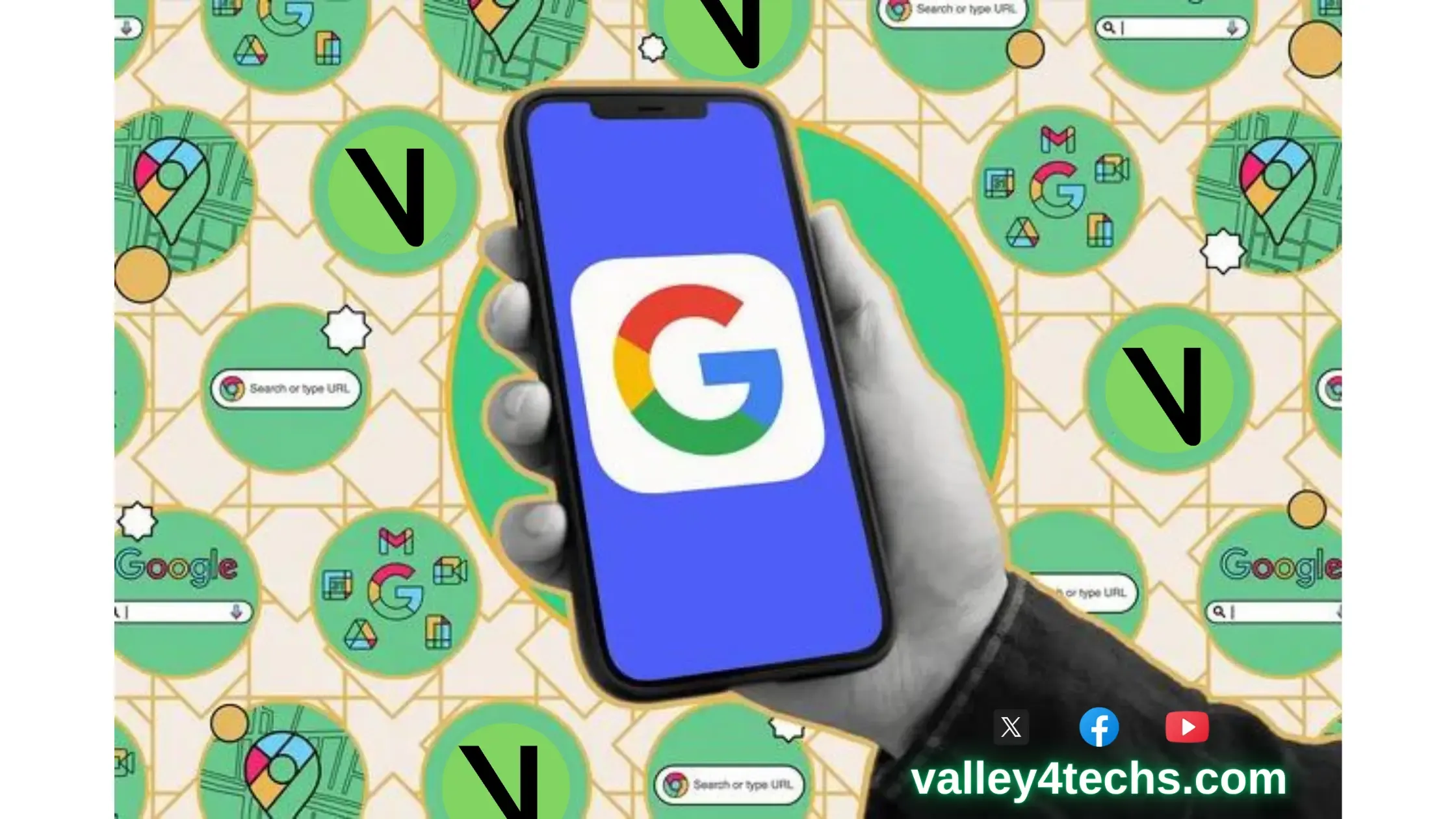

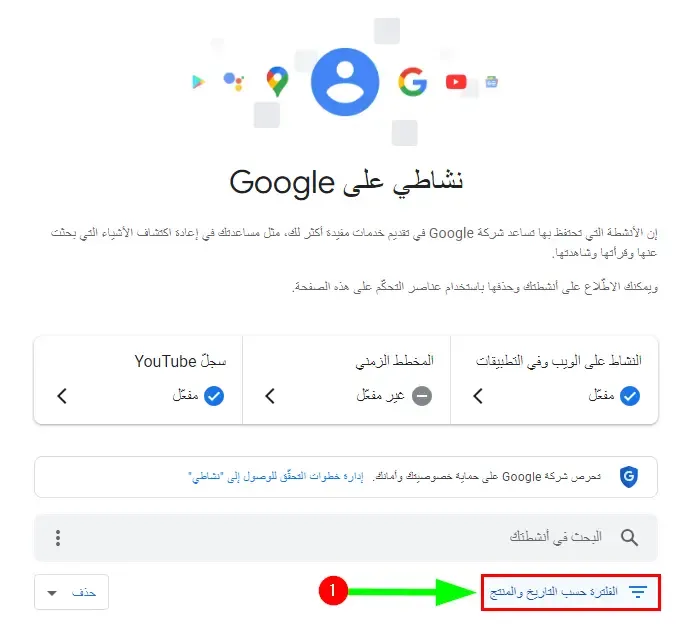
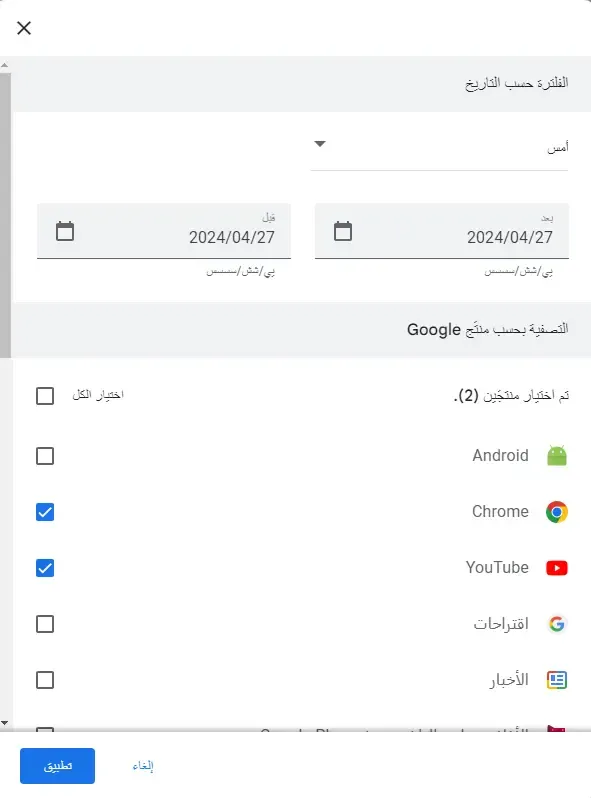
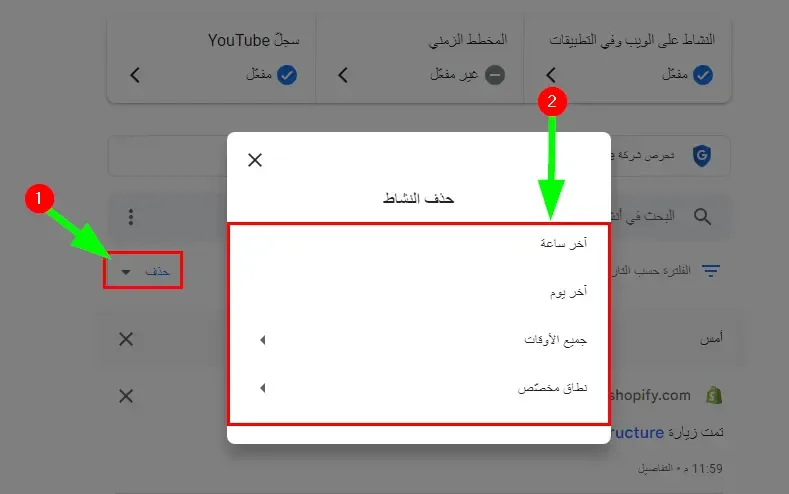
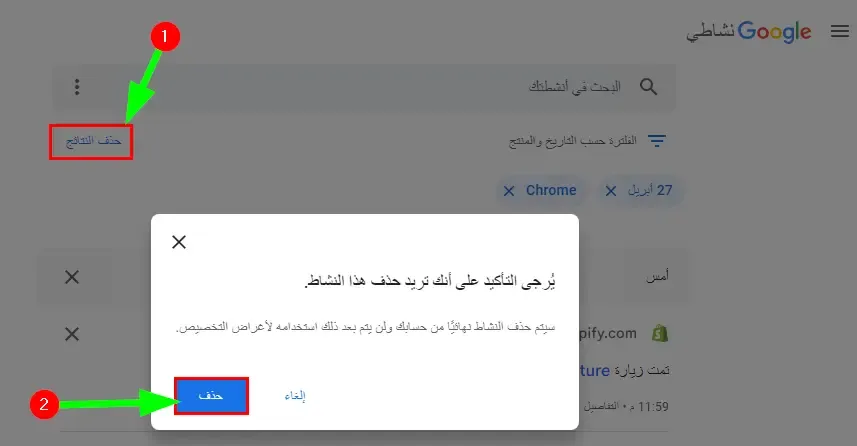
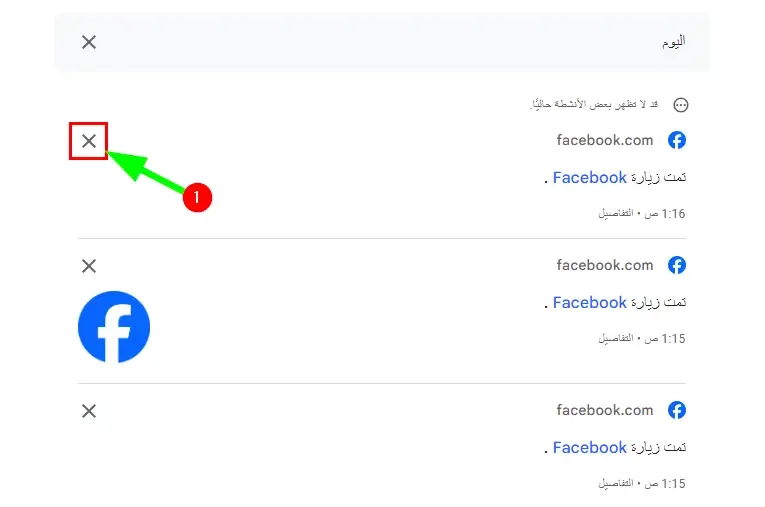
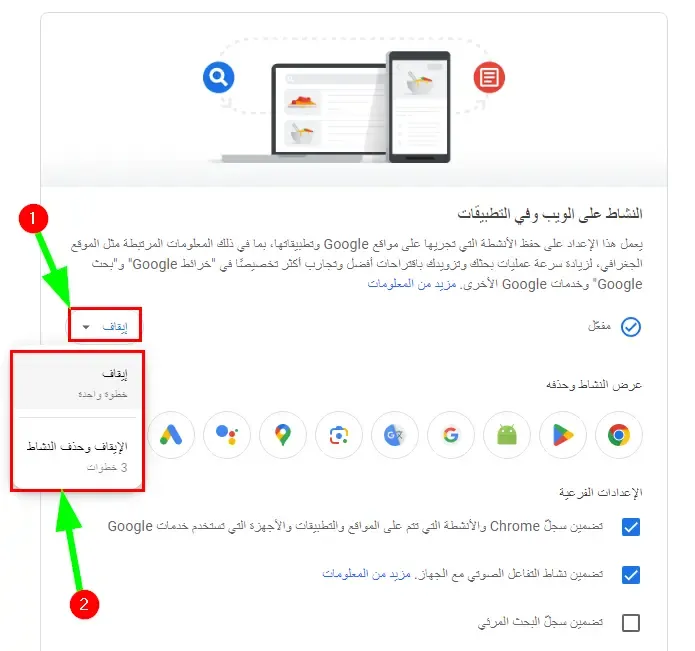
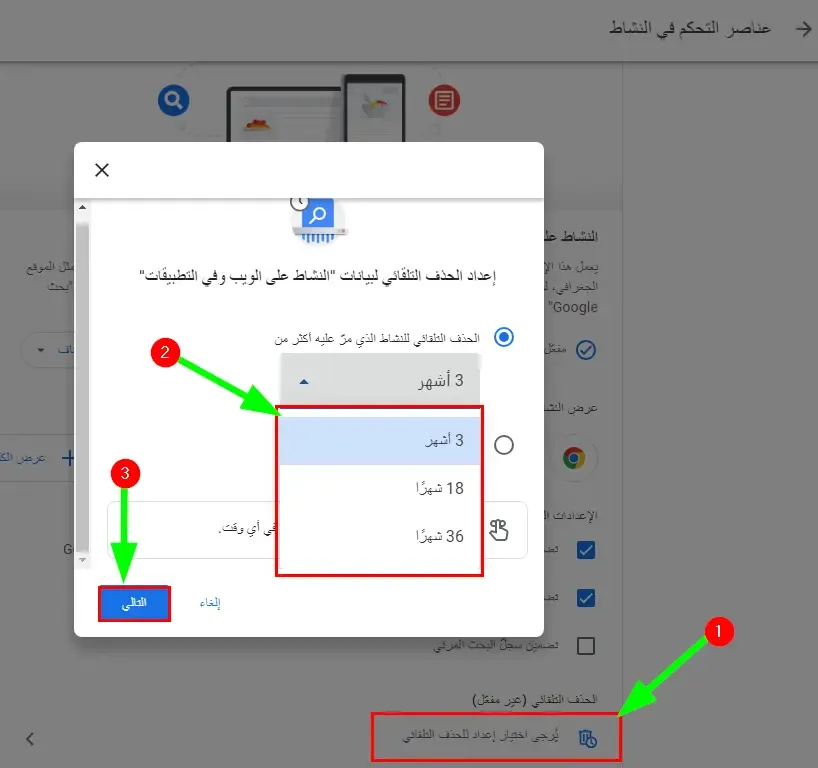

إضافة تعليق